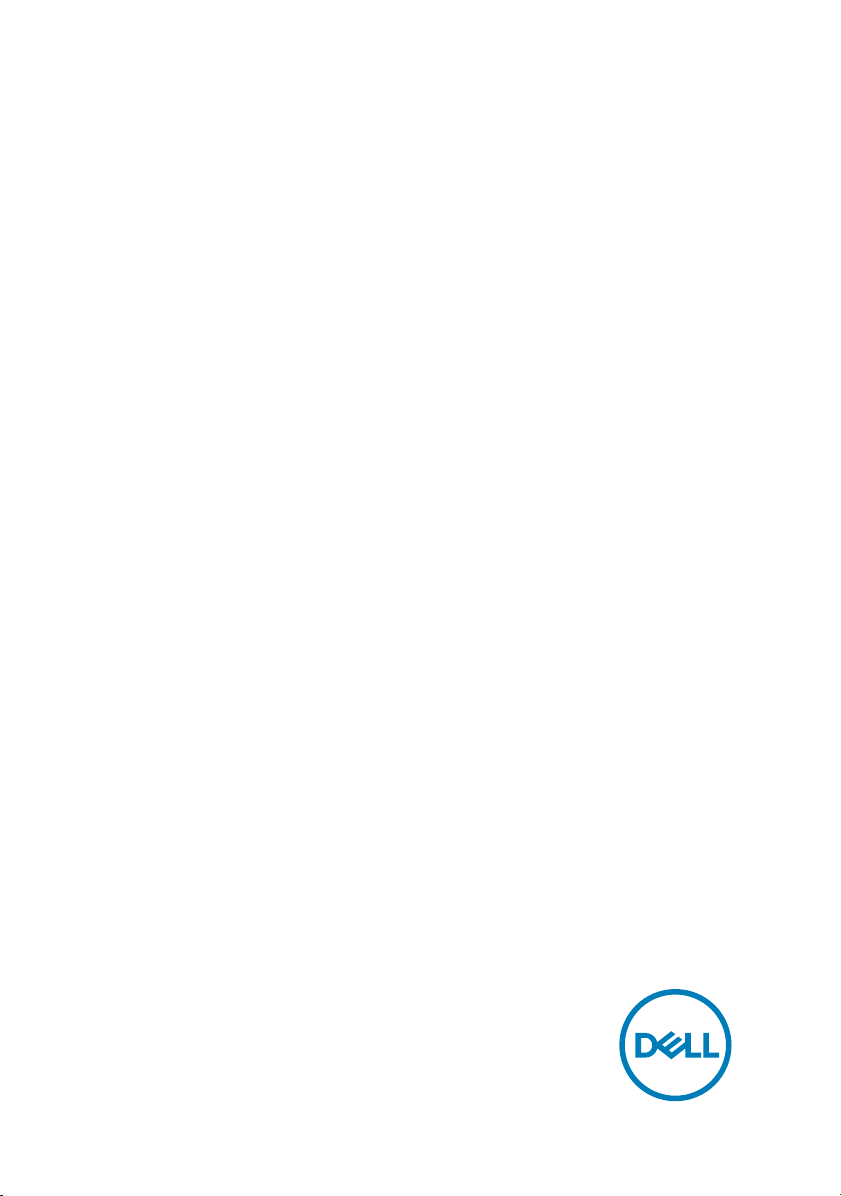
Inspiron 15 5000
2 in 1
Congurazione e speciche
Modello computer: Inspiron 15-5579
Modello normativo: P58F
Tipo normativo: P58F001
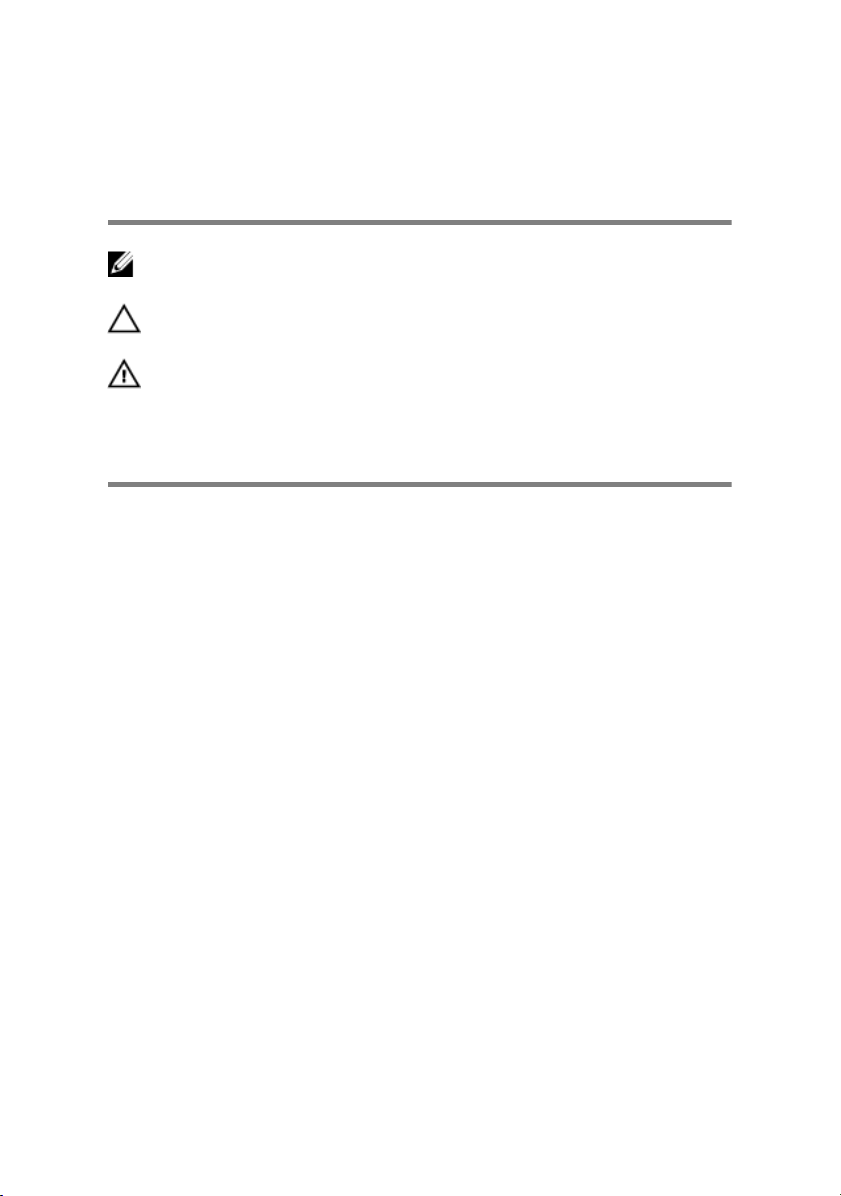
Messaggi di N.B., Attenzione e
Avvertenza
N.B.: un messaggio N.B. (Nota Bene) indica informazioni importanti che
contribuiscono a migliorare l'utilizzo del prodotto.
ATTENZIONE: Un messaggio di ATTENZIONE indica un danno potenziale
all'hardware o la perdita di dati, e spiega come evitare il problema.
AVVERTENZA: Un messaggio di AVVERTENZA indica un rischio di danni
materiali, lesioni personali o morte.
Copyright © 2017 Dell Inc. o delle sue sussidiarie. Tutti i diritti riservati. Dell, EMC e gli altri
marchi sono marchi commerciali di Dell Inc. o delle sue sussidiarie. Gli altri marchi possono
essere marchi dei rispettivi proprietari.
2017-08
Rev. A01
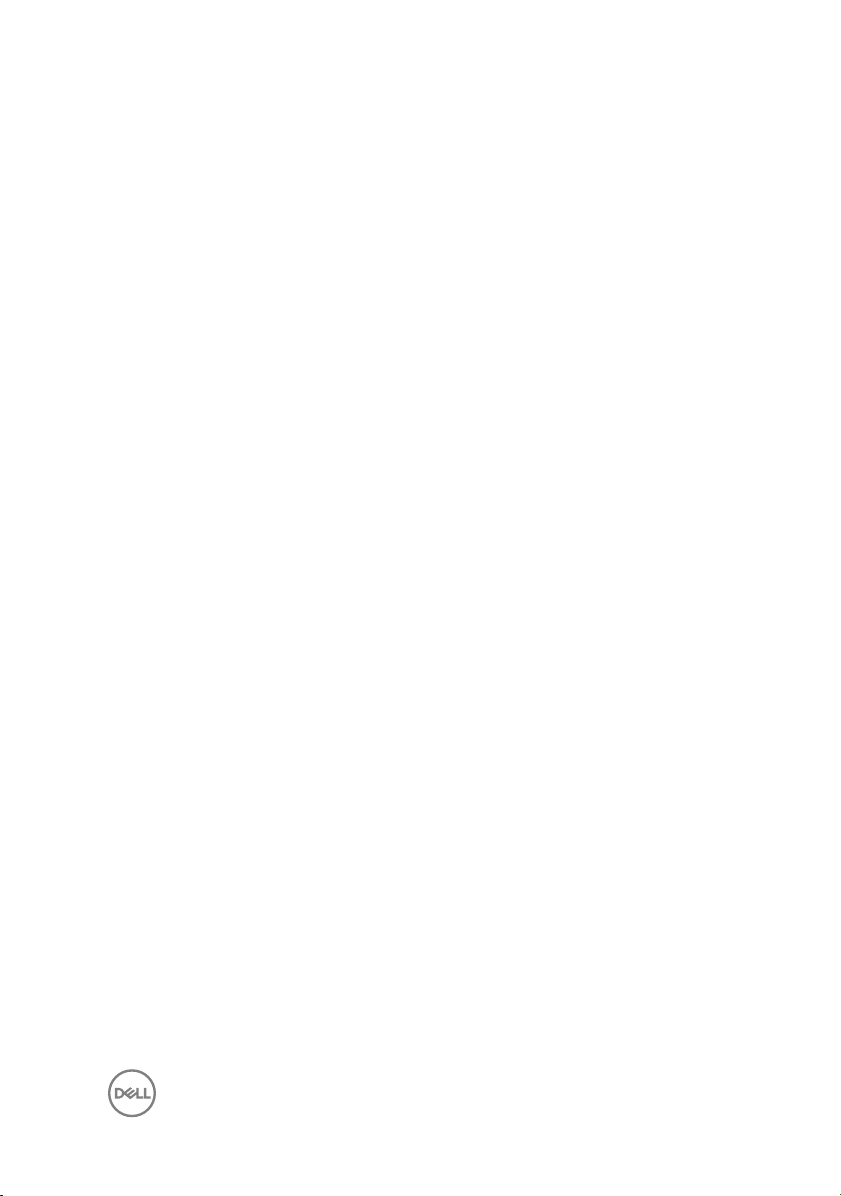
Sommario
Impostare il computer.................................................... 5
Creare l'unità USB di ripristino per Windows..................8
Reinstallazione di Windows con un'unità di ripristino USB..........................8
Viste.............................................................................10
Parte anteriore......................................................................................... 10
Sinistra.....................................................................................................10
Lato destro...............................................................................................11
Base.........................................................................................................12
Schermo.................................................................................................. 13
Parte inferiore.......................................................................................... 14
Modalità...................................................................................................15
Notebook...........................................................................................15
Tablet.................................................................................................15
Supporto............................................................................................15
Tenda.................................................................................................16
3
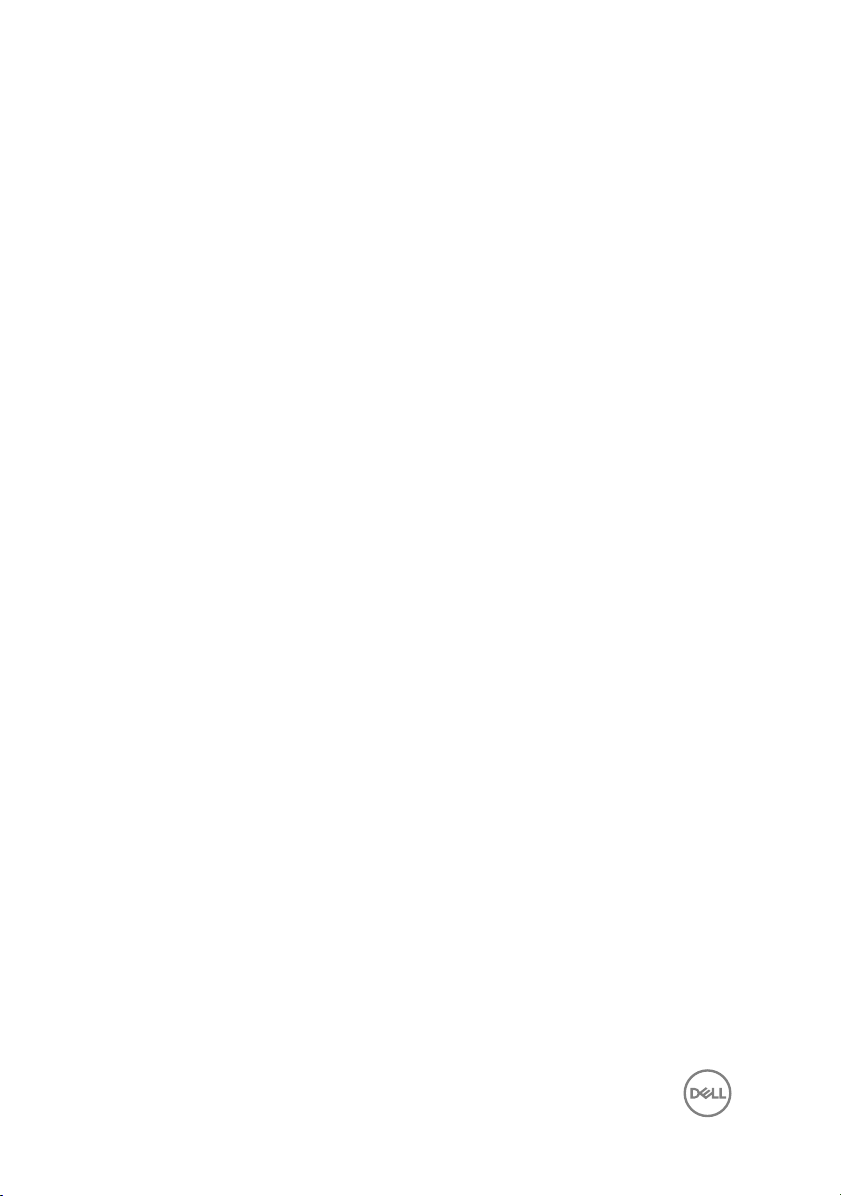
Speciche.................................................................... 17
Modello computer....................................................................................17
Dimensioni e peso.................................................................................... 17
Informazioni di sistema.............................................................................17
Sistema operativo.....................................................................................17
Memoria...................................................................................................18
Porte e connettori....................................................................................18
Video....................................................................................................... 19
Audio........................................................................................................19
Archiviazione............................................................................................19
Lettore di schede multimediali................................................................. 20
Schermo................................................................................................. 20
Tastiera................................................................................................... 20
Fotocamera..............................................................................................21
Touchpad................................................................................................ 22
Batteria................................................................................................... 22
Adattatore di alimentazione..................................................................... 23
Comunicazioni.........................................................................................23
Modulo wireless.................................................................................23
Ambiente del computer........................................................................... 24
Tasti di scelta rapida della tastiera................................25
Come ottenere assistenza e contattare Dell................. 27
Risorse di self-help...................................................................................27
Come contattare Dell.............................................................................. 28
4
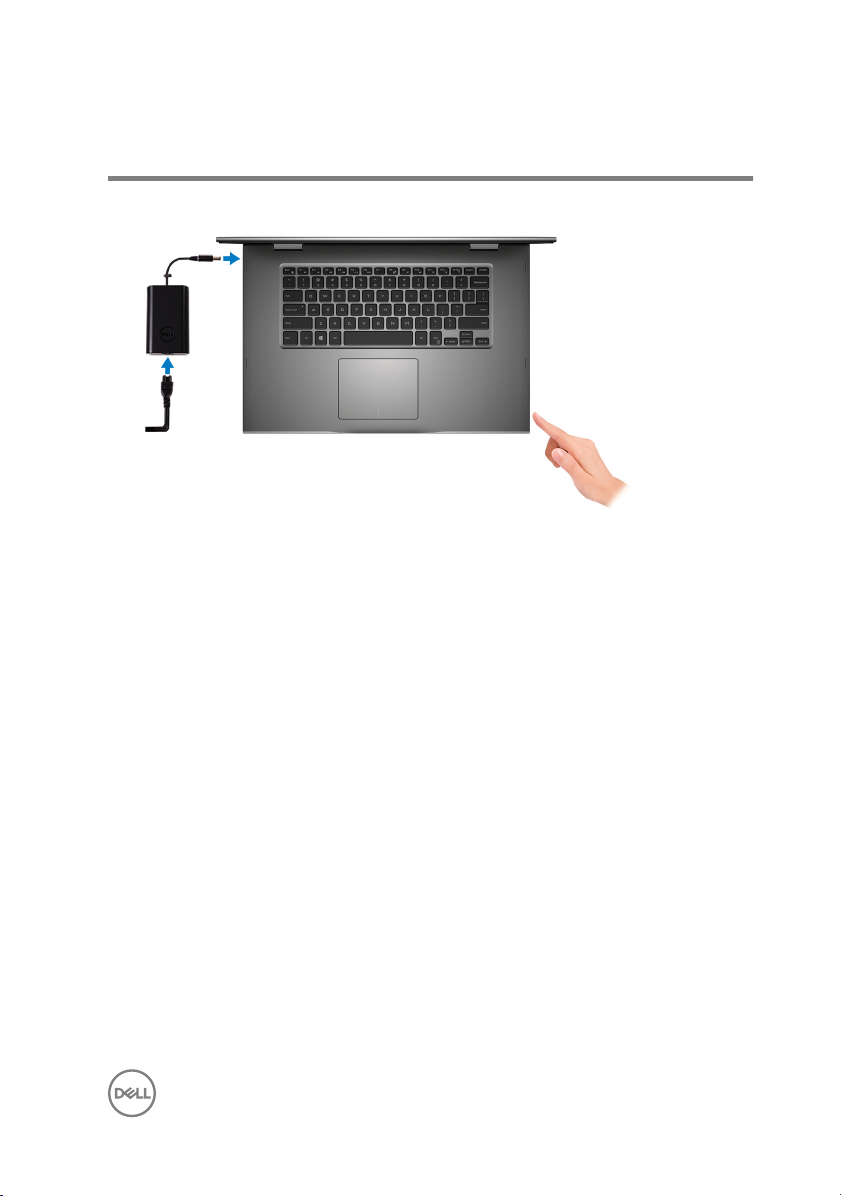
Impostare il computer
1 Collegare l'adattatore di alimentazione e premere il pulsante di alimentazione.
5
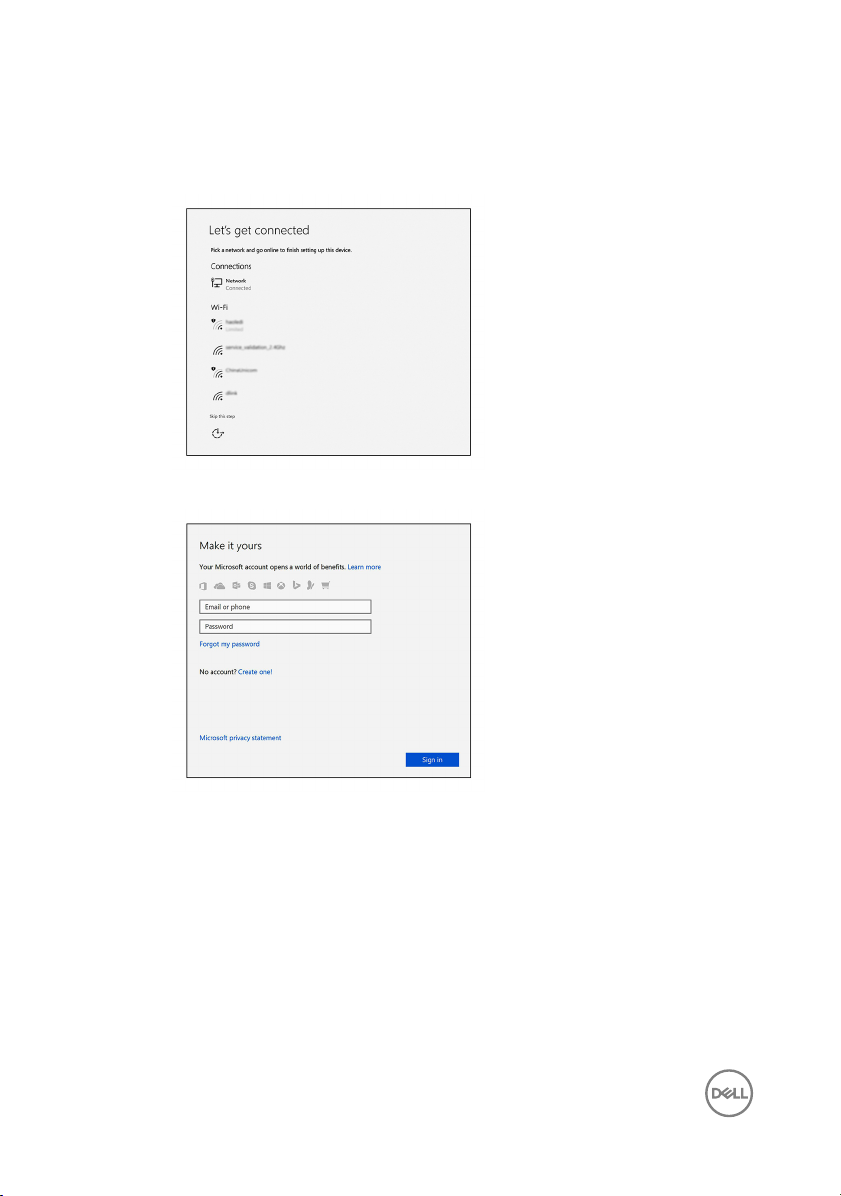
2 Completare l'installazione del sistema operativo.
Per Windows:
a) Eettuare la connessione a una rete.
b) Eettuare l'accesso all'account Microsoft o creare un nuovo account.
Per Ubuntu:
Seguire le istruzioni visualizzate sullo schermo per terminare la congurazione.
6
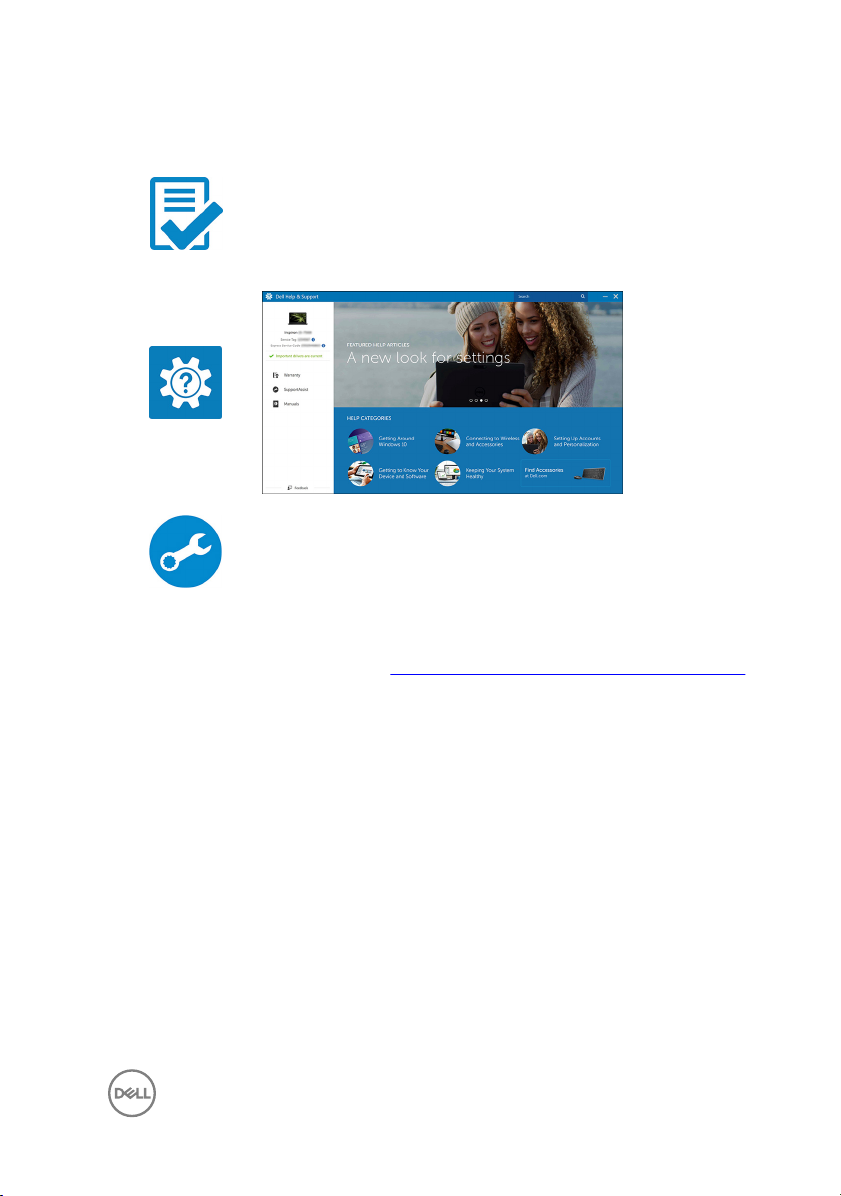
3 Individuare le applicazioni Dell in Windows.
Tabella 1. Individuare le applicazioni di Dell
Registrare il computer
Guida e Supporto tecnico Dell
SupportAssist: controllo e aggiornamento del computer
4 Creare l'unità di ripristino per Windows. Si consiglia di creare un'unità di ripristino
per individuare e risolvere i problemi che possono vericarsi con Windows.
Per ulteriori informazioni, vedere Creare una unità USB di riprisitino per Windows.
7
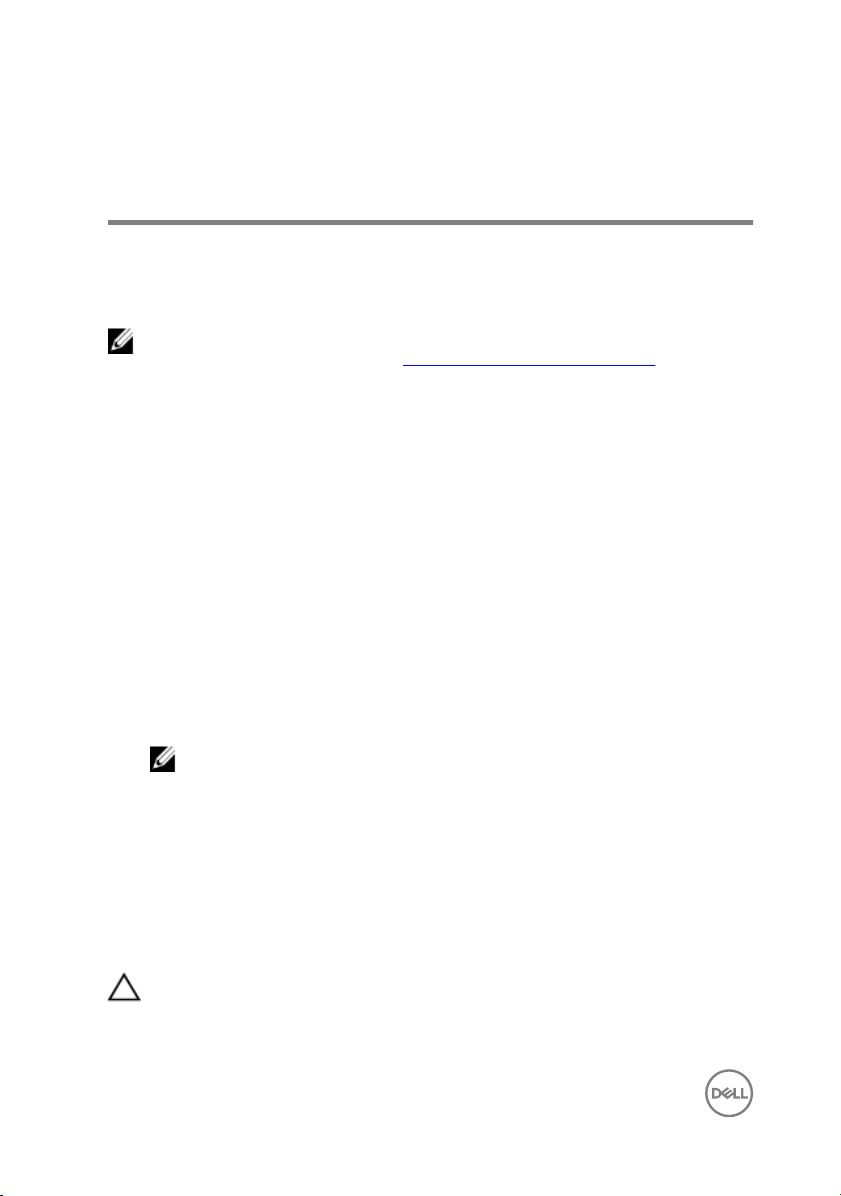
Creare l'unità USB di ripristino per Windows
Dell consiglia di creare un'unità di ripristino per individuare e risolvere i problemi che
possono vericarsi con Windows. Per creare l'unità di ripristino è necessaria un'unità di
memoria Flash USB vuota con una capacità minima di 16 GB.
N.B.: La procedura riportata di seguito può variare a seconda della versione
di Windows installata. Visitare il sito Web del supporto Microsoft per le
istruzioni più recenti.
1 Collegare l'unità memoria ash USB al computer.
2 In Windows Search digitare Ripristino.
3 Nei risultati della ricerca fare clic su Crea un'unità di ripristino.
Viene visualizzata la schermata Controllo dell'account utente.
4 Fare clic su Sì per continuare.
Verrà visualizzata la nestra Unità di ripristino.
5 Selezionare Esegui il backup dei le di sistema nell'unità di ripristino e fare clic
Avanti.
6 Selezionare l'unità ash USB e fare clic su Avanti.
Viene visualizzato un messaggio che indica che tutti i dati nell'unità ash USB
verranno eliminati.
7 Fare clic su Crea.
N.B.: Il completamento di questa procedura potrebbe richiedere alcuni
minuti.
8 Fare clic su Fine.
Reinstallazione di Windows con un'unità di ripristino USB
ATTENZIONE: Con questa procedura viene formattato il disco rigido e
vengono rimossi tutti i dati presenti nel computer. Prima di iniziare, eseguire
il backup dei dati sul computer.
8
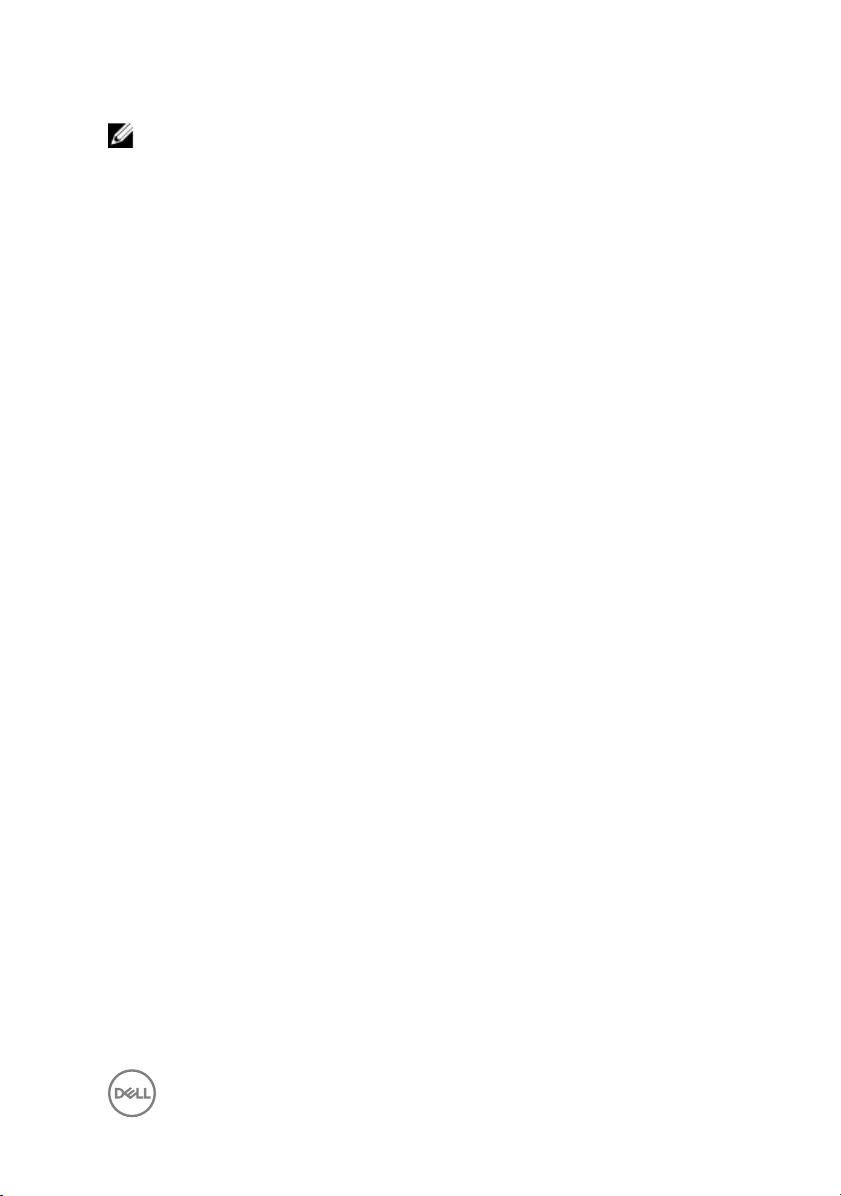
N.B.: Prima di reinstallare Windows, vericare che il computer abbia più di 2
GB di memoria e più di 32 GB di storage disponibili.
1 Collegare l'unità di ripristino USB al computer.
2 Riavviare il computer.
3 Premere F12 quando viene visualizzato il logo Dell sullo schermo per accedere al
menu di avvio.
Viene visualizzato un messaggio di preparazione del menu di avvio singolo.
4 Una volta caricato il menu di avvio, selezionare il dispositivo USB di ripristino in
AVVIO UEFI.
Il sistema si riavvia e viene visualizzata la schermata Scegli il layout di tastiera.
5 Selezionare il layout di tastiera desiderato.
6 Nella schermata Scegli un'opzione fare clic su Risoluzione problemi.
7 Fare clic su Ripristina da un'unità.
8 Scegliere una delle seguenti opzioni:
– Rimuovi solo i miei le personali per eettuare una formattazione veloce.
– Esegui pulizia completa dell'unità per eettuare una formattazione
completa.
9 Fare clic su Ripristina per avviare il processo di ripristino.
Questa operazione potrebbe richiedere qualche minuto e il computer verrà
riavviato.
9
